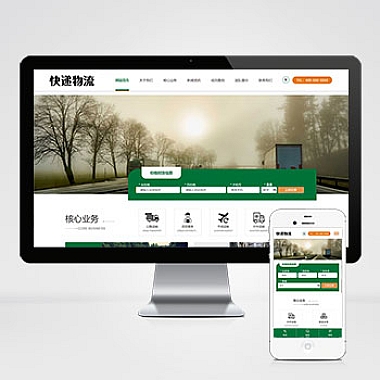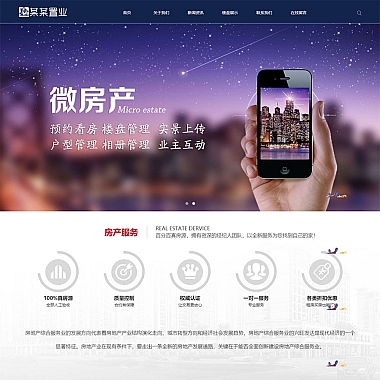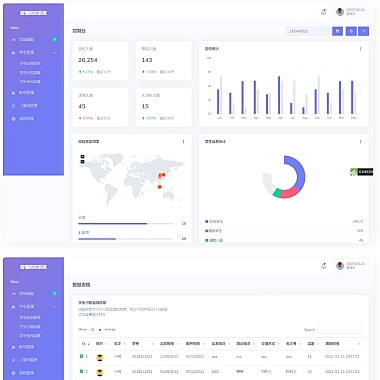iis无法找到该页
当遇到IIS提示“无法找到该页”的问题时,可以尝试检查网站绑定、虚拟目录配置以及文件权限等。以下是一些解决方案和思路。
1. 检查网站绑定
需要确认IIS中网站的绑定设置是否正确。打开IIS管理器,选择左侧的服务器名称,双击“站点”,然后右键点击出现问题的站点,选择“编辑绑定”。确保绑定的IP地址、端口号和主机名与实际访问请求相匹配。
如果发现绑定有问题,可以使用以下PowerShell脚本来修改绑定:
powershell
Import-Module WebAdministration</p>
<h1>定义变量</h1>
<p>$siteName = "YourSiteName"
$bindingInfo = "*:80:yourdomain.com"</p>
<h1>添加或修改绑定</h1>
<p>Set-ItemProperty "IIS:Sites$siteName" -Name bindings -Value @{protocol="http";bindingInformation=$bindingInfo}
2. 检查虚拟目录配置
检查IIS中的虚拟目录是否正确指向了实际的物理路径。在IIS管理器中,展开站点节点,右键点击虚拟目录,选择“编辑”。
如果虚拟目录配置有误,可以通过以下命令行进行修正:
cmd
%windir%system32inetsrvappcmd set vdir /vdir.name:"sitename/vdirname" /physicalPath:"C:newpath"
将sitename、vdirname和C:newpath替换为实际的站点名、虚拟目录名和新的物理路径。
3. 文件权限检查
确保IIS用户对网站目录具有适当的读取权限。右键点击网站目录,选择“属性”->“安全”选项卡,添加IUSR用户,并赋予其读取和执行权限。
也可以通过命令行来设置权限:
cmd
icacls C:inetpubwwwrootyourwebsite /grant "IUSR:(OI)(CI)RX"
此命令会递归地给IUSR用户授予对C:inetpubwwwrootyourwebsite目录及其子目录的读取和执行权限。
以上就是针对“IIS无法找到该页”问题的一些解决方法和思路,希望可以帮助到遇到类似问题的朋友。